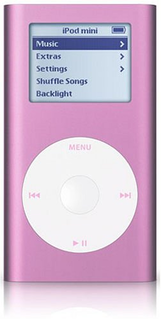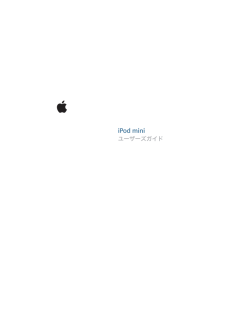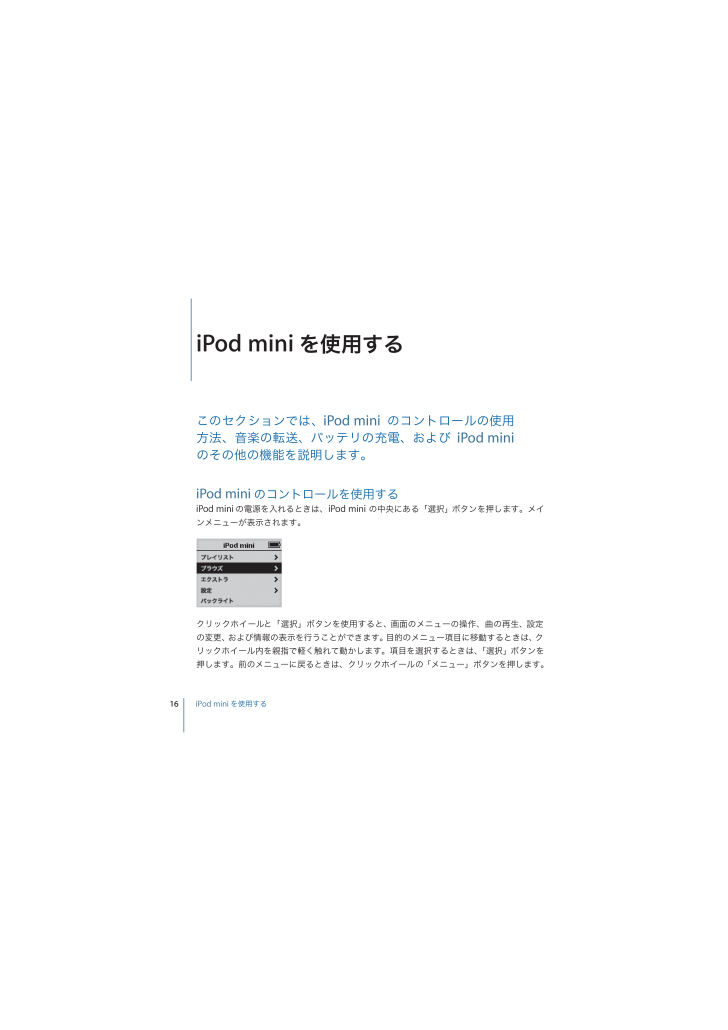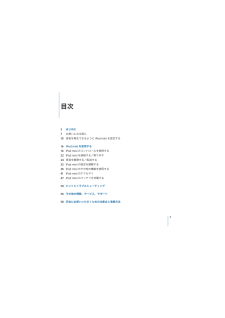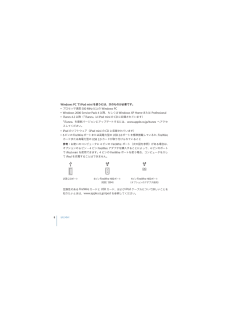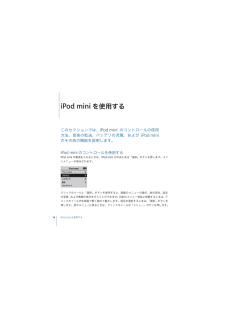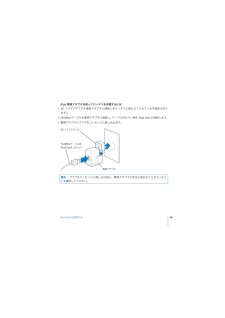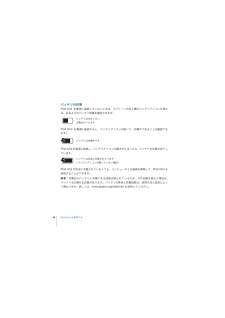0

16 / 66 ページ
現在のページURL
1iPod mini を使用するこのセクションでは、iPod mini のコントロールの使用方法、音楽の転送、バッテリの充電、および iPod miniのその他の機能を説明します。iPod mini のコントロールを使用するiPod mini の電源を入れるときは、iPod mini の中央にある「選択」ボタンを押します。メインメニューが表示されます。クリックホイールと「選択」ボタンを使用すると、画面のメニューの操作、曲の再生、設定の変更、および情報の表示を行うことができます。目的のメニュー項目に移動するときは、クリックホイール内を親指で軽く触れて動かします。項目を選択するときは、「選択」ボタンを押します。前のメニューに戻るときは、クリックホイールの「メニュー」ボタンを押します。16iPod mini を使用する
参考になったと評価  105人が参考になったと評価しています。
105人が参考になったと評価しています。
このマニュアルの目次
-
2 .2 ページ目のマニュアル
-
3 .目次5 はじめに7 お使いになる前に10 音楽を再...目次5 はじめに7 お使いになる前に10 音楽を再生できるように iPod mini を設定する1616222432364147iPod mini を使用するiPod mini のコントロールを使用するiPod mini を接続する/取り外す音楽を整理する/転送するiPod mini の設定を調整するiPod mini のその他の機能を使用するiPod mini のアクセサリiPod mini のバッテリを充電する50 ヒントとトラブルシューティング56 その他の情報、サービス、サポート58 安全にお使いい...
-
4 .4 ページ目のマニュアル
-
5 .1はじめにこのたびは iPod mini をご購入...1はじめにこのたびは iPod mini をご購入いただき、ありがとうございます。このセクションをお読みいただけば、すぐにiPod mini を使い始めることができます。ミュージックソフトウェアと連携して動iPod mini は iPod mini の CD に含まれる「iTunes 」作します。 iTunes 」を使って、CD またはデジタルミュージックコレクションから音楽をコ「ンピュータに取り込みます。または、iTunes ミュージックストア(一部の国でのみ利用可能です)を使って、音楽を購入してコンピュ...
-
6 .iPod mini の特長iPod mini は、...iPod mini の特長iPod mini は、単なる音楽用プレーヤではありません。iPod mini を使って次のような操作を行うことができます。• CD またはデジタルミュージックコレクションから曲を保管し、持ち歩いて聴く• iTunes ミュージックストアから購入したオーディオブックを聴く(インターネット接続が必要です)• お使いのコンピュータのアドレス情報、カレンダー、および To Do リストの情報を保存して同期させる• メモを保管する• アラームをセットする• ゲームで遊ぶ、などiPod mi...
-
7 .お使いになる前にMacintosh で iPod ...お使いになる前にMacintosh で iPod mini を使うには、次のものが必要です。• FireWire を内蔵した Macintosh6 ピン FireWire 400 ポート• Mac OS X v10.1.5 以降。機能によっては Mac OS X v10.2 以降が必要です( Mac OS X v10.3.3 以降推奨)「• iTunes 4.2 以降( iTunes」は iPod mini の CD に収録されています)「 iTunes」を最新バージョンにアップデートするには、www.ap...
-
8 .Windows PC で iPod mini を使...Windows PC で iPod mini を使うには、次のものが必要です。• プロセッサ速度 500 MHz 以上の Windows PC• Windows 2000 Service Pack 4 以降、もしくは Windows XP Home または Professional「• iTunes 4.2 以降( iTunes」は iPod mini の CD に収録されています)「 iTunes」を最新バージョンにアップデートするには、www.apple.co.jp/itunes へアクセスしてください...
-
9 .iPod mini のパッケージには、次のものが含...iPod mini のパッケージには、次のものが含まれています。iPod miniiPod Dock コネクタ FireWire ケーブル用)(iPod 電源アダプタはじめにベルトクリップiPod Dock コネクタ USB 2.0 ケーブル用)(Apple インナーイヤー型ヘッドフォン9
-
10 .音楽を再生できるように iPod mini を設定...音楽を再生できるように iPod mini を設定するiPod mini を設定するには、バッテリを充電し、iPod mini の CD からソフトウェアをインストールし、オーディオ CD コレクションからお使いのコンピュータに曲を取り込みます。次に、iPod mini にそれらの曲を転送し、音楽の再生を始めます。手順 1:バッテリを充電するFireWire ケーブル用の iPod Dock コネクタを使って、iPod mini を iPod 電源アダプタに接続します。内蔵バッテリは、 1 時間で 80%充...
-
11 .手順 2:ソフトウェアをインストールするお使いのコ...手順 2:ソフトウェアをインストールするお使いのコンピュータに iPod mini の CD を挿入し、 iTunes」と iPod のソフトウェアをイ「ンストールします。手順 3:コンピュータに音楽を取り込むお使いのコンピュータにまだ音楽が転送されていない場合は、この手順を実行してください。オーディオ CD から音楽を取り込むことができます。また、インターネットに接続している場合は、iTunes ミュージックストアを使ってオンラインで音楽を購入して、コンピュータにダウンロードできます。ミュージックストアで...
-
12 .手順 4:iPod mini を接続して音楽を転送...手順 4:iPod mini を接続して音楽を転送する付属の 2 本のケーブルのいずれかを使って、iPod mini をコンピュータに接続します。ケーブルの両端のコネクタが正しい向きであることを確認します。正しい向きでしか差し込みできません。Mac を使用している場合、または 6 ピンの FireWire 400 ポートがある Windows PC を使用している場合は、FireWire ケーブル用の iPod Dock コネクタを使います。FireWire 400 ポートFireWire ケーブル用 iP...
-
13 .FireWire ポートがなく、高電力型の USB...FireWire ポートがなく、高電力型の USB 2.0 ポートがある Windows PC を使用している場合は、USB 2.0 ケーブル用の iPod Dock コネクタを使います。USB 2.0 ポートWindows PCUSB 2.0 ケーブル用 iPod Dock コネクタ必ずコンピュータの USB 2.0 ポートに直接接続するか、またはコンピュー参考 iPod mini は、:iPod mini は、キーボータに接続されている電源の入った USB 2.0 ハブに接続してください。ドなどの周辺機...
-
14 .転送が完了すると、iPod mini のスクリーン...転送が完了すると、iPod mini のスクリーンに、「接続を解除できます。」というメッセージが表示されます。6 ピン の FireWire 400(IEEE 1394)ポートまた は高電力 型の USB 2.0 ポー トがないWindows PC を使用している場合は、次の方法で iPod mini を接続できます:オプションの6ピン – 4ピン• お使いのコンピュータに4ピンのFireWireポートがある場合は、FireWire アダプタを使います。参考:4 ピンの FireWire ポートを使う場合、...
-
15 .手順 5:音楽を再生する音楽の転送が完了したら、コ...手順 5:音楽を再生する音楽の転送が完了したら、コンピュータから iPod mini を取り外します。Dock コネクタの両側をしっかりと握って、iPod mini からケーブルを取り外します。クリックホイールと「選択」ボタンを使って、聴きたい曲を見つけます。「再生」ボタンまたは「選択」ボタンを押すと、曲の再生が始まります。もっと詳しく知りたいときはiPod mini への音楽の転クリックホイールや iPod mini のその他のコントロールの使いかた、送と音楽の管理方法、 iPod mini のその他の機...
-
16 .1iPod mini を使用するこのセクションでは...1iPod mini を使用するこのセクションでは、iPod mini のコントロールの使用方法、音楽の転送、バッテリの充電、および iPod miniのその他の機能を説明します。iPod mini のコントロールを使用するiPod mini の電源を入れるときは、iPod mini の中央にある「選択」ボタンを押します。メインメニューが表示されます。クリックホイールと「選択」ボタンを使用すると、画面のメニューの操作、曲の再生、設定の変更、および情報の表示を行うことができます。目的のメニュー項目に移動すると...
-
17 .ホールドスイッチiPod リモコンポートヘッドフォ...ホールドスイッチiPod リモコンポートヘッドフォンポートメニューボタン選択ボタン前へ/巻き戻し次へ/早送りボタンボタンクリック再生/一時停止ボタンホイールApple インナーイヤー型ヘッドフォン17iPod mini を使用するDock コネクタポート
-
18 .iPod mini のコントロールiPod min...iPod mini のコントロールiPod mini をリセットする(問題が起こったときに使用します)ホールド(HOLD)スイッチを切り替えます(ホールドに設定してから、もう一度オフにします)。次に、「メニュー」ボタンと「選択」ボタンを同時に押し、Apple ロゴが表示されるまで、6 秒以上押し続けます。iPod mini の電源を入れる「選択」ボタンを押します。iPod mini の電源を切る「再生/一時停止」ボタンを押し続けます。バックライトを点灯する/消す「メニュー」ボタンを押し続けるか、メインメニュ...
-
19 .iPod mini のコントロールiPod min...iPod mini のコントロールiPod mini のコントロールを一時的に使用できないようにする(誤ってボタンを押してしまうのを防ぎます)ホールドスイッチをホールドに切り替えます(オレンジ色のバーが表示されます)。曲の中の好きな場所に移動する「再生中」画面が表示されているときに、「選択」ボタンを押します。次に、曲の中の好きな場所までスクロールします。次の曲を再生する「次へ/早送り」ボタンを押します。曲の最初から再生する「前へ/巻き戻し」ボタンを押します。前の曲を再生する「次へ/早送り」ボタンを押し続けま...
-
20 .ホールドスイッチを使って iPod mini のボ...ホールドスイッチを使って iPod mini のボタンを一時的に使用できないようにするiPod mini をポケットに入れて持ち歩いているときに、誤ってコントロールを作動させたり、電源が入ったりするのを防ぐため、コントロールを一時的に使えなくすることができます。nホールドスイッチをホールドの位置に切り替えます。iPod mini のボタンを使えなくするには、スイッチを中心側にスライドさせます(オレンジ色のバーが見えるようにします)。iPod mini を使用する20
-
21 .再生する曲のリストを作成するiPod mini で...再生する曲のリストを作成するiPod mini で好きな曲を好きな順番で再生するように iPod mini を設定することができます。曲のリストを作成すると、 On-The-Go」プレイリストに曲が表示されます。「On-The-Go プレイリストを作成するには:1 目的の曲に移動し、曲のタイトルが点滅するまで「選択」ボタンを押し続けます。2 追加したいすべての曲について、手順 1 を繰り返します。3「プレイリスト」 >「On-The-Go」と選択して、 追加した曲のリストを確認します。曲のリスト全体を一度に...
-
22 .曲にレートを付けるには:1 曲を再生します。「選択...曲にレートを付けるには:1 曲を再生します。「選択」ボタンを 2 回押します。2「再生中」画面が表示されているときに、3 クリックホイールを使って、星の数を選択します。iPod mini を接続する/取り外すiPod mini をコンピュータに接続して、音楽を転送したり管理したりできます。また、ほとんMac を使用している場合は、付属の FireWireどの場合、バッテリを充電することもできます。Windows PC を使用している場合は、ケーブルを使って iPod mini を接続します。コンピュータに装...
-
23 .iPod mini を取り外す曲を手動で転送するよ...iPod mini を取り外す曲を手動で転送するように設定している場合(30 ページを参照)、またはハードディスクと、して使用するように設定している場合は 36 ページを参照) iPod mini の接続を解除する前(に iPod mini を取り出す必要があります。iPod mini を取り外せないときは、スクリーンに次のように表示されます:重要 「接続を解除しないでください。 というメッセージが表示されているときは、:」iPod miniを取り外さないでください。iPod mini 上のファイルが壊れて...
-
24 .Windows PC を使用している場合は、Win...Windows PC を使用している場合は、Windows システムトレイで「ハードウェアを安全に取り外す」アイコンを選択し、お使いの iPod mini を選択することによって、iPod mini を取り出すことができます。iPod mini をコンピュータから取り外せるときは、スクリーンに次のように表示されます:または、大きいバッテリアイコンが表示されます:iPod mini を取り外すには:• iPod mini が Dock にセットされている場合は、そのまま取り外します。• iPod mini が...
-
25 .iTunes について「 iTunes」は、コンピ...iTunes について「 iTunes」は、コンピュータ上の音楽を管理し、iPod mini に音楽を転送するために使用する「アプリケーションです。iPod mini をコンピュータに接続すると、 iTunes」が自動的に開きます。「 iTunes」で実行できる操作のいくつかを紹介します。• iTunes ミュージックストアから曲を購入およびダウンロードする• CD やデジタル音楽を聴く• CD の音楽を音楽ライブラリに追加して、CD をドライブに入れなくても再生できるようにする• 作成したプレイリストの曲...
-
26 .iTunes ミュージックストアについて「 iTu...iTunes ミュージックストアについて「 iTunes」を使用して、iTunes ミュージックストアで音楽を試聴し、気に入った音楽を購入して、ダウンロードすることができます(一部の国でのみ利用可能です)。数十万曲以上の音楽を入手できます。ミュージックストアにサインインするときは、Apple アカウントを使用できます。また、AOL( America Online )アカウントをお持ちの場合は、それを使用することもできます。音楽をブラウズし、購入するには:1「 iTunes」を開き、ソースリストで「ミュージッ...
-
27 .同じ曲を Apple ロスレス形式を使ってエンコー...同じ曲を Apple ロスレス形式を使ってエンコードした場合、品質は AIFF 形式または WAV 形式を使ってエンコードした場合と同じですが、iPod mini 上の容量は約半分で済みます。AAC形式または MP3 形式でエンコードした場合は、さらに少ない容量で済みます。 iTunes」を「使用して CD から音楽を読み込む場合、デフォルトで AAC 形式に変換されます。保護されていない WMA ファイルを AACWindows PC で iTunes 4.5 以降を使用する場合は、形式または MP3 形...
-
28 .スマートプレイリストについて「 iTunes」を使...スマートプレイリストについて「 iTunes」を使用している場合は、ライブラリ内の曲を使って、独自のスマートプレイリストを自動的に作成することができます。特定のジャンルの音楽、特定のアーティスト別の曲、または指定した条件に一致する曲だけを集めたスマートプレイリストを作成できます。たとえば、サイズ 3 ギガバイト(GB )以下で、レートの星の数が 3 つ以上の曲だけを集めたプレイ。リストを作成できます(21 ページの「曲にレートを付ける」を参照)iPod mini の音楽に指定した条件に一致する曲があるスマー...
-
29 .「 iTunes」ライブラリの特定の曲だけを転送す...「 iTunes」ライブラリの特定の曲だけを転送するように iPod mini を設定できます。使用しているコンピュータに保存されている音楽が多すぎて、iPod mini に入りきらない場合にはこの機能が便利です。特定の曲だけををアップデートするには:1「 iTunes」で、転送したい曲の横にあるチ ェックボックスにチェックマークを付けます(デフォルトでは、すべての曲にチェックマークが付いています)。2「 iTunes」のソースリストで iPod mini を選択し、「オプション」ボタンをクリックします。オ...
-
30 .曲とプレイリストを iPod mini に手動で転...曲とプレイリストを iPod mini に手動で転送する曲を手動で転送するように iPod mini を設定すれば、曲やプレイリストを個別に転送できます。iPod mini をコンピュータに接続しても自動的に同期曲を手動で転送するように設定すると、されません。曲を手動で転送するように設定するには:「オプション」ボタンをクリックします。1「 iTunes」のソースリストで iPod mini を選択し、オプションボタン2「曲とプレイリストを手動で管理」 を選択します。iPod mini に曲またはプレイリスト...
-
31 .iPod mini 上のプレイリストを手動で変更す...iPod mini 上のプレイリストを手動で変更する曲を手動で転送するように iPod mini を設定している場合は(前述を参照) iPod mini に新、iPod mini の既存のプレイリストに曲を追加したりプレイリしいプレイリストを作成したり、ストから曲を削除することができます。iPod mini に新しいプレイリストを作成するには:1「 iTunes」のソースリストで iPod mini を選択し、プラス(+)ボタンをクリックします。2 新しいプレイリストに曲をドラッグします。niPod min...
-
32 .iPod mini の設定を調整する「設定」メニュ...iPod mini の設定を調整する「設定」メニューでは、iPod mini の設定を直接変更できます。曲をリピートまたはシャッフル再生するように iPod mini を設定するiPod mini を設定して、1 曲を何度もリピートしたり、一連の曲をリピートしたりできます。また、曲をシャッフル(ランダムな順序で曲やアルバムを再生)するように iPod mini を設定することもできます。iPod mini では、最初に選択した曲を含むリスト(アルバム、プレイリストなど)の曲をリピートまたはシャッフル再生しま...
-
33 .すべての曲が同じ相対音量レベルで再生されるように ...すべての曲が同じ相対音量レベルで再生されるように iTunes を設定するには:で、>(と選択するか、「編集」 「設定」 Windows>(1「 iTunes」 「iTunes」 「環境設定」 Mac の場合)PC の場合)と選択します。「サウンドチェック」を選択します。2「エフェクト」 をクリックし、iTunes の音量設定を使用するように iPod mini を設定するには:「設定」>「サウンドチェック」と選択します。n「 iTunes」で「サウンドチェック」を選択していない場合は、iPod mini ...
-
34 .画面のコントラストを設定する1「設定」>「コントラ...画面のコントラストを設定する1「設定」>「コントラスト」と選択します。2 クリックホイールを使ってコントラストを調整します。画面のコントラストが明るく、または暗くなりすぎてしまった場合は、クリックホイールのデフォルトのコントラストにリセットできます。「メニュー」ボタンを 4 秒以上押し続けると、メインメニューの項目を追加する/取り除くよく使用する項目を iPod mini のメインメニューに追加することができます。たとえば、メインメニューに「曲」の項目を追加すると、「ブラウズ」を選択しなくても「曲」を選択で...
-
35 .言語を設定するiPod mini は、任意の言語を...言語を設定するiPod mini は、任意の言語を使用するように設定できます。「設定」>「言語」と選択し、言語を選択します。n理解できない言語に誤って設定してしまった場合は、言語をリセットできます。1 メインメニューが表示されるまで「メニュー」ボタンを繰り返し押します。2 4 番目のメニュー項目(「設定」)を選択します。3 最後のメニュー項目( Reset All Settings 」「)を選択します。4 2 番目のメニュー項目( Reset 」「)を選択し、言語を選択します。iPod mini のその他の...
-
36 .iPod mini のその他の機能を使用するiPo...iPod mini のその他の機能を使用するiPod mini を外部ハードディスクとして使用するiPod mini をハードディスクとして使用して、データファイルを保存したり転送したりできます。iPod mini をハードディスクとして使用するには:「オプション」ボタンをクリックします。1「 iTunes」のソースリストで iPod mini を選択し、オプションボタン2「ディスクとして使用する」を選択します。デスクトップに iPod mini のディiPod mini をハードディスクとして使用すると、...
-
37 .iTunes が自動的に開かないようにするiPod...iTunes が自動的に開かないようにするiPod mini を主にハードディスクとして使用する場合、iPod mini を接続したときに、iTunes 」「が自動的に開かないようにすることができます。コンピュータに iPod mini を接続したときに iTunes が自動的に開かないようにするには:1「 iTunes」のソースリストで iPod mini を選択します。「接続時に iTunes を開く」の選択を解除します。2「オプション」 ボタンをクリックして、オプションボタンスリープタイマーを設定する...
-
38 .3 サウンドを選択します。「ビープ音」を選択すると...3 サウンドを選択します。「ビープ音」を選択すると、iPod の内蔵スピーカからアラームが聞こえるようになります。プレイリストを選択した場合、アラームが聞こえるようにするには、iPod mini をスピーカまたはヘッドフォンに接続する必要があります。住所、電話番号、カレンダーのイベント、To Do リストを読み込むアドレス情報、カレンダーのイベント、To Do リストを iPod mini に保存すれば、 外出先でボタンも確認することができます。Mac 上で Mac OS X と「iSync」を使用している...
-
39 .アドレス情報を手動で読み込むには:お使いのメールア...アドレス情報を手動で読み込むには:お使いのメールアプリケーションまたは個人情報管理ア1 iPod mini をコンピュータに接続し、プリ ケーシ ョン を開 きます。ア ドレス 情報 を読 み込め るア プリケ ーシ ョン には、 Palm「、、、Desktop」「Microsoft Outlook」「Microsoft Entourage」「Eudora」などがあります。「フォルダにアドレス情報2 アプリケーションのアドレスブックから、iPod mini の Contacts」をドラッグします。重要な予定...
-
40 .メモやその他の情報を保存する/読むiPod min...メモやその他の情報を保存する/読むiPod mini にテキストメモを保存して読むことができます。iPod mini をハードディスクとし。て使用するように設定する必要があります(36 ページを参照)iPod mini にメモを保存するには:1 ワードプロセッサの書類をテキスト(.txt)ファイルとして保存します。2 それらのファイルを iPod mini の「Notes」フォルダに入れます。メモを表示するには:「エクストラ」 >「メモ」と選択します。nゲームで遊ぶiPod mini には、ゲームがいくつか...
-
41 .iPod mini のアクセサリiPod mini...iPod mini のアクセサリiPod mini には、いくつかのアクセサリが付属しています。そのほかにも、www.apple.com/japanstore から、さまざまなアクセサリを購入できます。インナーイヤー型ヘッドフォンiPod mini には、高性能なアップル製インナーイヤー型ヘッドフォンが付属しています。インナーイヤー型ヘッドフォンを使用するには:nジャックをヘッドフォンポートにつなぎ、イヤーバッドを耳に当てます。警告 :高出力(大音量)の音楽を長時間聴き続けると、聴覚を損なうおそれがあります...
-
42 .iPod mini Dock (別売)iPod m...iPod mini Dock (別売)iPod mini Dock に iPod mini をセットすると、iPod mini を充電したり、音楽を転送したりiPod mini を接続するのと同じケーブルを使って Dock をコンピュータに接続するできます。か、または FireWire ケーブルと電源アダプタを使って Dock を電源コンセントに接続します。次に、iPod mini を Dock にセットします。参考:ケーブルのコネクタが正しい向きであることを確認します。それぞれのコネクタは、正しい向きでし...
-
43 .iPod mini Dock を使用すると、外部電...iPod mini Dock を使用すると、外部電源スピーカや家庭用ステレオを使って iPod mini の音楽を再生することもできます。その場合は、標準の 3.5 ミリステレオミニプラグが付いたオーディオケーブルが必要です(ほとんどの外部スピーカには、このタイプのケーブルが付属しています) Dock を使って iPod mini の音楽を再生するには、 Dock をコンピュータに接続。されていない状態にしておく必要があります。Dock を使って iPod mini の音楽を再生するには:1 FireWir...
-
44 .iPod mini ベルトクリップiPod min...iPod mini ベルトクリップiPod mini には、便利なベル トクリップが付属しています。ベルトクリップ を使うときは、iPod mini をケースにはめ込んでから、ベルト、ハンドバッグのストラップ、バックパック、飾りひもなどにクリップを取り付けます。クリップは、洋服に直接取り付けないでください。クリップが外れることがあります。iPod mini をベルトクリップのiPod mini をベルトクリップに正面にはめ込みます。差し込まないでください。iPod mini を使用する44
-
45 .iPod ワイヤードリモコン(別売)iPod ワイ...iPod ワイヤードリモコン(別売)iPod ワイヤードリモコンを使うと、 iPod mini をポケットに入れたまま操作できます。iPodワイヤードリモコンを使用するときは、リモコンを iPod のリモコンポートに接続し、アップル製インナーイヤー型ヘッドフォン(または他社製のヘッドフォン)をリモコンに接続します。リモコンのボタンは、iPod mini のボタンと同じように使用できます。リモコンのホー ルドスイッチを使う と、リモ コンのボタンが使 用できなくな ります。iPodmini のホールドスイッチ...
-
46 .購入できるアクセサリiPod mini のアクセサ...購入できるアクセサリiPod mini のアクセサリは、 www.apple.com/japanstore で購入できます。次のアクセサリを購入できます。•••••••••iPod mini DockiPod mini アームバンドiPod ワイヤードリモコン付インナーイヤー型ヘッドフォンiPod インイヤー式ヘッドフォンFireWire ケーブル用 iPod Dock コネクタiPod Stereo Connection Kit with Monster CableiPod 電源アダプタワールドトラベルア...
-
47 .iPod mini のバッテリを充電するiPod ...iPod mini のバッテリを充電するiPod mini のバッテリは、 約 1 時間で 80%充電されます。完全に充電するには、約 4 時間かiPod mini の充電中にファイルの転送や音楽の再生を行うと、さらに時間がかかるかります。こともあります。iPod mini には、取り外しできないバッテリが内蔵されています。iPod mini をしばらく使用しなかった場合、バッテリの充電が必要になることがあります。iPod mini のバッテリは以下の 2 つの方法で充電できます:• Mac を使用している...
-
48 .iPod 電源アダプタを使ってバッテリを充電するに...iPod 電源アダプタを使ってバッテリを充電するには:1 AC プラグアダプタを電源アダプタに接続します(すでに組み立てられている可能性があります)。ケーブルのもう一端を iPod mini に接続します。2 FireWire ケーブルを電源アダプタに接続し、3 電源アダプタのプラグをコンセントに差し込みます。AC プラグアダプタFireWire ケーブル用iPod Dock コネクタ電源アダプタ警告 :プラグをコンセントに差し込む前に、電源アダプタが完全に組み立てられていることを確認してください。iPod...
-
49 .バッテリの状態iPod mini を電源に接続して...バッテリの状態iPod mini を電源に接続していないときは、スクリーンの右上隅のバッテリアイコンを見れば、おおよそのバッテリ残量を確認できます。バッテリは半分くらい充電されていますiPod mini を電源に接続すると、バッテリアイコンが動いて、充電中であることを確認できます。バッテリは充電中ですiPod mini を電源に接続し、バッテリアイコンの動きが止まったら、バッテリの充電が完了しています。バッテリは完全に充電されています( バッテリアイコンが動いていない場合)iPod mini が完全に充電さ...
-
50 .1ヒントとトラブルシューティングiPod mini...1ヒントとトラブルシューティングiPod mini で発生した問題のほとんどは、このセクションのアドバイスに従ってすばやく解決できます。iPod mini をリセットするiPod mini で発生した問題のほとんどは、 iPod mini をリセットすることで解決できます。iPod mini をリセットするには:1 iPod 電源アダプタを使って、iPod mini を電源コンセントに接続します。2 ホールド(HOLD)スイッチのオン/オフを切り替えます(ホールドに設定してから、もう一度オフにします)。3「...
-
51 .• それでも何も起こらない場合は、iPod min...• それでも何も起こらない場合は、iPod mini のリセットが必要な可能性があります(前述を参照)。コンピュータに• オプションの USB 2.0 + FireWire ケーブル用iPod Dock コネクタを使用し、USB ポートと FireWire ポートがある場合は、ケーブルの USB コネクタと FireWire コネクタを同時にコンピュータに差し込まないでください。これをしてしまった場合は、ケーブ。ルを取り外して、iPod mini をリセットしてください(前述を参照)• それでも何も起こらな...
-
52 .iPod mini で音楽を再生できない• ホール...iPod mini で音楽を再生できない• ホールドスイッチがオフになっていることを確認します。• iPod ワイヤードリモコンを使用している場合は、リモコンのホールドスイッチがオフになっていることを確認します。• ヘッドフォンのコネクタがしっかりと差し込まれていることを確認します。• 音量が正しく調節されていることを確認します。• それでも再生できない場合は、クリックホイールの「再生/一時停止」ボタンを押します。iPod mini が一時停止の状態になっている可能性があります。• オプションの iPod ...
-
53 .• USB 2.0 ケーブルを使って Window...• USB 2.0 ケーブルを使って Windows PC ノートコンピュータに iPod mini を接続する場合は、iPod mini を接続する前に、コンピュータを電源コンセントに接続してください。• それでも何も起こらない場合は、コンピュータを再起動します。• それでも何も起こらない場合は、iPod のソフトウェアを復元する必要がある可能性があります。54 ページの「ソフトウェアのアップデートと復元」を参照してください。iPod mini を USB ポートに接続したときに正しく動作しない場合Fir...
-
54 .その• USB 2.0 ケーブルを使って iPod...その• USB 2.0 ケーブルを使って iPod mini と Windows PC を接続しているときに、 iPod miniを使い始めてからまたは充電してからかなり経過している場合には、バッテリ残量が低下している可能性があります。音楽を転送できる状態になるまで iPod mini のバッテリを充電するには、最大で 10 分程度かかります。充電中は、iPod mini をコンピュータに接続したままにしてください。数分すると、バッテリ残量が不足していることを示すアイコンが消えて、iPod mini が正常...
-
55 .最新のソフトウェアを使って iPod mini を...最新のソフトウェアを使って iPod mini をアップデートまたは復元するには:「アプリケーションをダウン1 www.apple.co.jp/support/ipod へアクセスし、 iPod Updater 」ロードします。2 ソフトウェアのインストールファイルをダブルクリックし、オンスクリーンの説明に従って「 iPod Updater」アプリケーションをインストールします。「「3 iPod mini をコンピュータに接続し、 iTunes」を開きます。 iPod Updater」アプリケーションが開き...
-
56 .1その他の情報、サービス、サポートインターネットお...1その他の情報、サービス、サポートインターネットおよびオンスクリーンヘルプで、iPodmini の詳しい使いかたを調べることができます。iPod mini のチュートリアルiPod mini への音楽の転送や音楽の再生に関するより詳しいチュートリアルについては、iPodmini の CD に収録されている「iPod mini チュートリアル 」を参照してください。iPod mini ユーザーズガイドこの小冊子は、iPod mini の CD にもファイルとして収録されています。オンライン参考情報iPod m...
-
57 .オンスクリーンヘルプ•「 iTunes 」の使いか...オンスクリーンヘルプ•「 iTunes 」の使いかたについて詳しくは 、 iTunes」を開き、「「ヘルプ」 「 iTunes &ミュー>ジックストアヘルプ」と選択してください。•「 iSync」 Mac OS X の場合)の使いかたについて詳しくは、 iSync」を開き、(「「ヘルプ」>「 iSync ヘルプ」と選択してください。•「 iCal」 Mac OS X の場合)の使いかたについて詳しくは、 iCal」を開き、 ヘルプ」> iCal(「「「ヘルプ」と選択してください。保証サービスを受ける製品が損...
-
58 .1安全にお使いいただくための注意点と清掃方法次に、...1安全にお使いいただくための注意点と清掃方法次に、安全にお使いいただくための注意点と、iPod miniの清掃方法を説明します。安全に関する重要な情報iPod mini を設定および使用するときは、次の点に注意してください:• iPod 電源アダプタをコンセントに 差し込む前に、すべてのマニュアルをよくお読みください。• これらのマニュアルは、いつでも参照できるように手元に置いておいてください。• iPod mini に関する指示および注意にはすべて従ってください。警告 :電気製品は、取り扱いを誤ると大変危...
-
59 .運転中に使用しない重要:乗り物を運転しながらのヘッ...運転中に使用しない重要:乗り物を運転しながらのヘッドフォンの使用は、大変危険です。自動車の運転中は特に注意してく ださい。乗り物の運転や その他注意が必要 な作業を行ってい るときに、iPodmini の再生によって注意力が妨げられると感じたときは、iPod mini の再生を中止してください。コネクタとポートコネクタは、ポートに無理に押し込まないでください。コネクタとポートを簡単に接続できない場合は、それらの形状が一致していない可能性があります。コネクタとポートの形状が一致していることを確認し、ポートに対...
-
60 .電源の使用• 電源アダプタは、iPod mini ...電源の使用• 電源アダプタは、iPod mini に付属するものだけを使用してください。ほかの電気製品に付属するアダプタは、形状が似ていても、使用すると iPod mini の故障の原因となるおそれがあります。• 電源アダプタに流れる電力を完全に遮断するには、アダプタを電源から取り外す必要があります。• 電源アダプタの周囲には常にスペースを確保してください。本棚など、電源アダプタの周囲の空気の流れが妨げられる場所では、本製品を使用しないでください。• 電源アダプタを抜き差しするときは、電源アダプタを側面から...
-
61 .使用時および保管時の温度• iPod mini は...使用時および保管時の温度• iPod mini は、温度が 0°C ∼ 35 °C 32° F ∼ 95° F)(に保たれた場所で使用してください。• iPod mini は、温度が –20°C ∼ 45°C –4°F ∼ 113 °F)(に保たれた場所に保管してください。駐車した車の中の温度はこの範囲を超えることがあるので、iPod mini を車の中に置いたままにしないでください。• 低温の状態では、iPod mini の再生時間が一時的に短くなることがあります。• iPod mini の使用中またはバ...
-
62 .自分で修理をしない警告 :iPod mini や電...自分で修理をしない警告 :iPod mini や電源アダプタを開けたり、分解したり、バッテリを取り外したりしないでください。感電の危険があり、また、製品保証が無効になります。内部には、お使いの方がご自身で修理できる部品はありません。修理について詳しくは、56 ページの「その他の情報、サービス、サポート」を参照してください。清掃方法iPod mini とその付属部品の外側を清掃するときは、次の点に注意してください:• iPod mini が電源から取り外されていることを確認します。• 柔らかくけば立たない布を...
-
63 .情報通信機器に関する規制FCC Complianc...情報通信機器に関する規制FCC Compliance StatementThis device complies with part 15 of the FCCrules. Operation is subject to the following twoconditions: (1) This device may not causeharmful interference, and (2) this device mustaccept any interference received, includi...
-
64 .Important: Changes or mod...Important: Changes or modifications to thisproduct not authorized by Apple Computer, Inc.could void the EMC compliance and negateyour authority to operate the product.This product was tested for EMC complianceunder conditions that included the use of Apple...
-
65 .65 ページ目のマニュアル
-
66 .www.apple.co.jp/ipodwww.a...www.apple.co.jp/ipodwww.apple.co.jp/support/ipodJ034-2596-APrinted in XXXX